Un file con estensione file ATOM è un file Atom Feed salvato come file di testo normale e formattato come un file XML.
I file ATOM sono simili ai file RSS e ATOMSVC in quanto vengono utilizzati da siti Web e blog aggiornati di frequente per pubblicare contenuti sui lettori di feed Atom. Quando qualcuno si iscrive a un feed Atom tramite uno strumento di lettura dei feed, può rimanere aggiornato su qualsiasi nuovo contenuto pubblicato dal sito.
Sebbene sia del tutto possibile avere un file .ATOM sul tuo computer, è improbabile. Normalmente, l'unica volta che vedi ".atom" è quando viene aggiunto alla fine di un URL che utilizza il formato di file Atom Feed. Da lì, è meno comune salvare il file ATOM sul computer piuttosto che copiare semplicemente il collegamento del feed Atom e incollarlo nel programma di lettura dei feed.
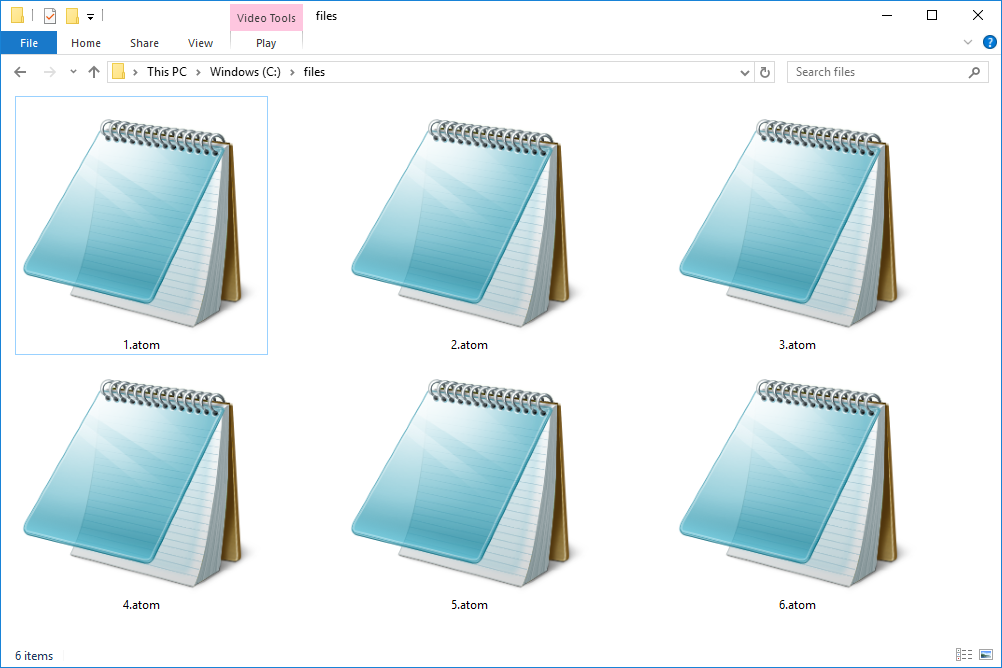
File ATOM.
I file ATOM non hanno nulla a che fare con l'editor di testo Atom né con l'acronimo di telecomunicazioni AToM, che significa Any Transport over MPLS (Multi-Protocol Label Switching).
Come aprire un file ATOM
I file ATOM funzionano più o meno allo stesso modo dei file RSS, quindi la maggior parte dei servizi di lettura di feed, dei programmi e delle app che funzionano con i file RSS funzioneranno anche con i file ATOM.
RssReader e FeedDemon sono due esempi di programmi che possono aprire i feed Atom. Se sei su un Mac, anche il browser Safari può aprire i file ATOM, così come NewsFire.
Alcuni di questi programmi (FeedDemon è un esempio) potrebbero essere in grado di aprire solo un feed Atom online, come uno per cui puoi fornire un URL, il che significa che potrebbero non permetterti necessariamente di aprire un file .ATOM che hai sul tuo computer.
L'estensione RSS Feed Reader da feeder.co per il browser web Chrome può aprire i file ATOM che trovi sul web e salvarli istantaneamente nel lettore di feed nel browser. La stessa azienda ha un lettore di feed disponibile qui anche per i browser Firefox, Safari e Yandex, che dovrebbe funzionare allo stesso modo.
Puoi anche utilizzare un editor di testo gratuito per aprire i file ATOM, ma così facendo potrai leggerli solo come documento di testo per vedere il contenuto XML. Per utilizzare effettivamente il file ATOM come deve essere utilizzato, è necessario aprirlo con uno degli apri ATOM sopra.
Come convertire un file ATOM
Poiché i formati sono così facilmente riconoscibili, puoi convertire i feed Atom in altri formati di feed. Ad esempio, per convertire Atom in RSS, incolla l'URL del feed Atom in questo convertitore online gratuito da Atom a RSS per produrre un collegamento RSS.
L'estensione del lettore di feed Atom per Chrome menzionata sopra può convertire un file ATOM in OPML. Per farlo, carica il feed Atom nel programma e poi usa il file Esporta feed in OPML opzione dalle impostazioni per salvare il file OPML sul tuo computer.
Per incorporare il feed Atom in HTML, utilizza il convertitore da Atom a RSS sopra e inserisci il nuovo URL in questo convertitore da RSS a HTML. Riceverai uno script che puoi incorporare nell'HTML per visualizzare il feed sul tuo sito web.
Poiché un file ATOM è già salvato nel formato XML, è possibile utilizzare un semplice editor di testo per "convertirlo" nel formato XML, che cambierà semplicemente l'estensione del file da .ATOM a .XML. Puoi anche farlo manualmente rinominando il file per utilizzare il suffisso .XML.
Se desideri che il contenuto del feed venga visualizzato in un formato di foglio di calcolo leggibile in modo da poter vedere facilmente il titolo dell'articolo, il suo URL e la descrizione, il tutto come riportato dal feed Atom, allora converti semplicemente il feed Atom in CSV. Il modo più semplice per farlo è utilizzare il convertitore da Atom a RSS sopra e quindi collegare l'URL RSS a questo convertitore da RSS a CSV.
Per convertire un file ATOM in JSON, apri il file .ATOM in un editor di testo o nel tuo browser in modo da visualizzarne la versione testuale. Copia tutti i dati e incollali in questo convertitore RSS / Atom in JSON, nella sezione a sinistra. Usa il RSS a JSON pulsante per convertirlo in JSON, quindi premere Scaricare per salvare il file JSON sul tuo computer.
